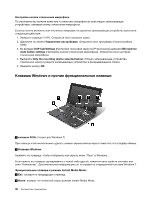Lenovo ThinkPad X1 (Russian) User Guide - Page 52
Работа устройства UltraNav и внешней мыши, Enable TrackPoint
 |
View all Lenovo ThinkPad X1 manuals
Add to My Manuals
Save this manual to your list of manuals |
Page 52 highlights
3 3 2 3 2 UltraNav. 1 UltraNav UltraNav. 2 3 UltraNav UltraNav TrackPoint TrackPoint TrackPoint UltraNav. 1 2 UltraNav. 3 TrackPoint Enable TrackPoint TrackPoint Enable touch pad 4 34

Движения пальцев по сенсорной панели эмулируют движение мыши. Прежде чем выполнять
действия на сенсорной панели, установите указатель мыши на объект, с которым необходимо
произвести ту или иную операцию.
•
Левый щелчок
: чтобы эмулировать одиночный щелчок левой кнопкой мыши, один раз коснитесь
любого места сенсорной панели или один раз нажмите на панель в левой зоне нажатия
3
. Чтобы
эмулировать двойной щелчок кнопкой мыши, дважды коснитесь любого места сенсорной панели
или дважды нажмите на панель в левой зоне нажатия
3
.
•
Правый щелчок
: чтобы эмулировать щелчок правой кнопкой мыши, один раз нажмите на любое
место правой зоны нажатия
2
.
•
Левый щелчок и перетаскивание
: чтобы эмулировать левый щелчок мышью с перетаскиванием,
выполните одно из перечисленных ниже действий.
–
Дважды нажмите на любое место сенсорной панели и, удерживая палец на панели, передвиньте
по ней его или другой палец, а затем отпустите пальцы.
–
Нажмите на панель в левой зоне нажатия
3
и, удерживая палец на панели, передвиньте по ней
другой палец, а затем отпустите оба пальца.
•
Правый щелчок и перетаскивание
: чтобы эмулировать правый щелчок мышью с
перетаскиванием, нажмите на панель в правой зоне нажатия
2
и, удерживая палец на панели,
передвиньте по ней другой палец, а затем отпустите оба пальца.
Использование мультисенсорной панели
Сенсорная панель этого компьютера поддерживает функции мультисенсорного ввода, позволяющие
масштабировать, прокручивать и поворачивать изображение на экране при работе в Интернете
или при чтении и редактировании документов.
Дополнительную информацию см. в справке по устройствам UltraNav.
Настройка сенсорной панели
Настроить сенсорную панель можно с помощью приведенных ниже инструкций.
1. Выберите в меню
Пуск
➙
Панель управления
➙
Оборудование и звук
➙
Мышь
➙
UltraNav
.
Появится панель управления настройками устройств UltraNav.
2. Щелкните
Управление настройками
, чтобы открыть окно свойств мыши.
3. Откройте вкладку
UltraNav
и настройте параметры сенсорной панели.
Дополнительную информацию см. в справке по соответствующей служебной программе.
Работа устройства UltraNav и внешней мыши
По умолчанию
Включены
как устройство TrackPoint, так и сенсорная панель.
Отключение устройства TrackPoint или сенсорной панели
Отключить устройство TrackPoint или сенсорную панель можно одним из приведенных ниже способов.
Настройте параметры в окне свойств UltraNav.
1. Выберите в меню
Пуск
➙
Панель управления
➙
Оборудование и звук
➙
Мышь
.
2. Откройте вкладку
UltraNav
.
3. Чтобы отключить устройство TrackPoint, снимите флажок
Enable TrackPoint
(Включить TrackPoint).
Чтобы отключить сенсорную панель, снимите флажок
Enable touch pad
(Включить сенсорную
панель).
4. Нажмите кнопку
ОК
.
34
Руководство пользователя